Før e-mail kom, var der en stærk tillid til posttjenester, som involverede en masse forsinkelse og usikkerhed. Med introduktionen af e-mail har kommunikationssektoren gennemgået en enorm forandring, da folk nu nemt kan kommunikere med hinanden med blot et klik på en knap. E-mails er også blevet meget vigtige i erhvervssektoren, da mange virksomheder taler med deres kunder gennem denne mediumkilde. At være billig, hurtig, meget effektiv såvel som den mest fleksible og bedste kilde til kommunikation på en professionel måde, har e-mails kraftigt revolutioneret kommunikationssektoren.
Med e-mails, der har en så stor rolle i dagens marked, er det derfor vigtigt at vælge en e-mail-klient, der tilbyder de bedste funktioner og er nem at bruge. Et godt alternativ er Mailspring, en platform-e-mail-klient på tværs af platforme, som også vil være emnet for vores diskussion i denne artikel.
Hvad er Mailspring
Mailspring er en gratis desktop e-mail-klient, tilgængelig til Windows, Mac OS og Linux. Det er afledt af Nylas-mailklienten, hvis support allerede er afsluttet. Mailspring er en stærk e-mail-klient, der tager de bedste funktioner i Nylas og fletter nogle af sine egne for at producere en applikation af høj kvalitet, der er slankere, har færre afhængigheder, spiser mindre hukommelse og har en betydeligt meget bedre ydeevne. Har funktioner som offline søgning, skabeloner, linksporing, opsætning af flere konti osv. er en klar indikation af dens kraftfulde og enorme kvalitet. Den består også af en Pro-version, der tilføjer endnu flere funktioner til den allerede funktionsrige applikation.
Installation af Mailspring-ikonetema
Der er to vigtige måder, hvorpå Mailspring kan installeres på Ubuntu. Lad os se på dem begge
1) Installation af Mailspring ved hjælp af Snap
Mailspring kan nemt installeres ved hjælp af et Snap af det. Snaps er komprimeret form af applikationer, der allerede indeholder alle afhængigheder inde i den. De er ret fordelagtige i den forstand, at du kan installere applikationer med en enkelt kommando, og disse kan køres i enhver Linux-distribution. For at installere Mailspring fra Snapcraft skal du køre følgende kommando i terminalen:
$ sudo snap installere mailspring2) Installation af Mailspring ved hjælp af Debian-fil
For brugere, der ikke er fortrolige med terminalen, kan de også bruge Debian-filen til at installere Mailspring på deres systemer. For at downloade Debian-filen skal du gå til den officielle webside for Mailspring og klikke på Hent knappen findes øverst til højre på skærmen.

Når du har klikket på Download, vil du blive dirigeret til en skærm med flere platformmuligheder. Klik på Linux (64bit .deb) -fil fundet under Linux-sektionen.
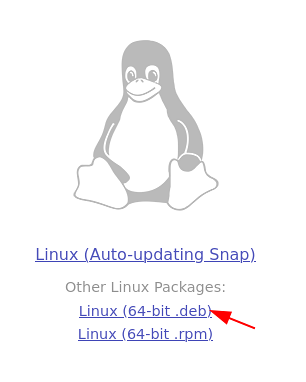
Efter download af Debian-filen skal du åbne det bibliotek, hvor du downloadede filen, og dobbeltklikke på den. Det åbner derefter skærmbilledet Ubuntu-software, hvor du vil være i stand til at se Installere knap. Klik blot på den for at installere Mailspring på dit Ubuntu-system.
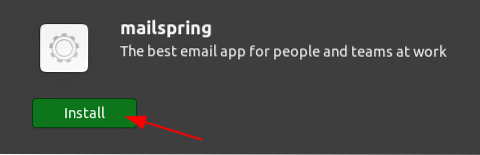
Brug af Mailspring på Ubuntu
Efter installation af Mailspring kan du finde det på listen over dine installerede applikationer.
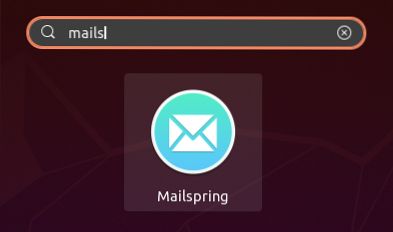
Når du åbner Mailspring, ser du følgende skærmbillede vises. Klik på Kom igang at komme videre.
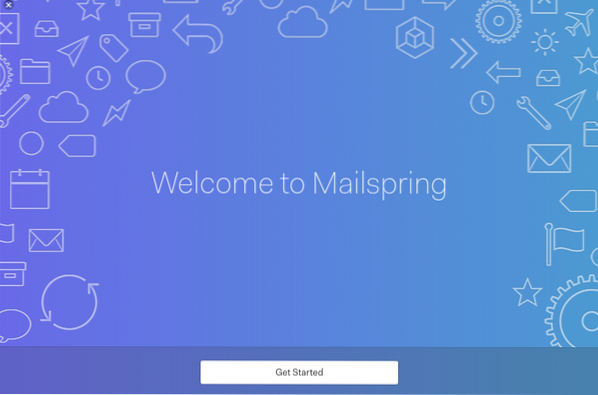
Det giver dig derefter en lille introduktion til dens funktioner. Læs disse, da det giver dig en bedre idé om, hvad Mailspring tilbyder. Når du er færdig, skal du fortsætte med at klikke på næste, indtil den beder dig om det Opret et Mailspring ID.
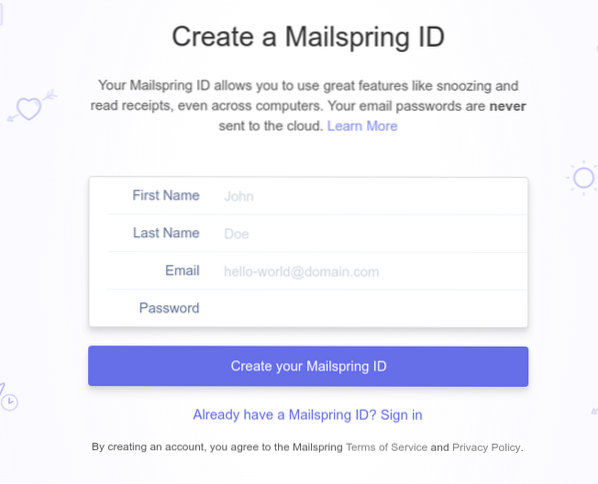
Opret her dit ID, hvis du ikke har et, ellers log ind med dit eksisterende ID. Når du har oprettet dit id, vil det bede dig om det Tilslut dine e-mail-konti til Mailspring. Du kan vælge en hvilken som helst mulighed blandt de mange givne.
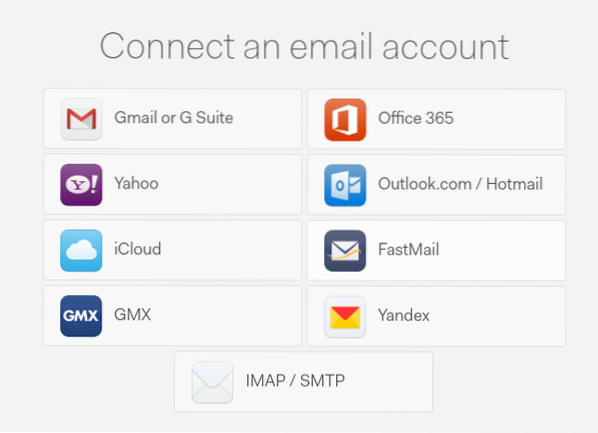
Når du har tilsluttet din e-mail, beder den dig derefter om at vælge det panellayout, der passer til dig.
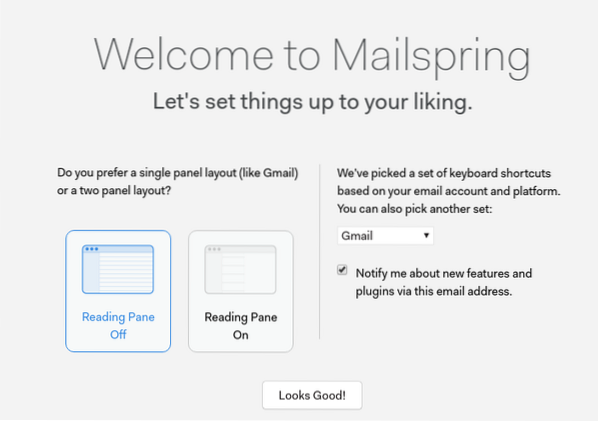
Hvis du er interesseret, leveres Mailspring også med en Pro-version, der kun er $ 8 / måned.
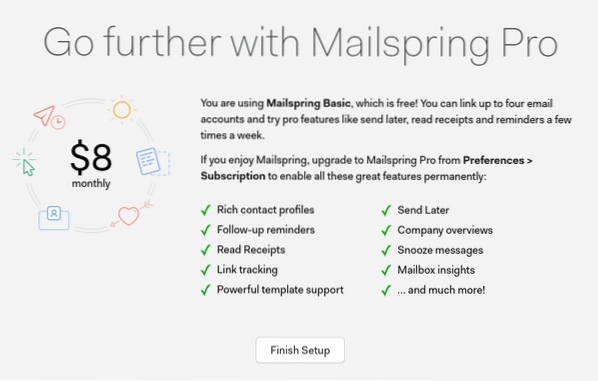
Som det ses på billedet ovenfor, skal du klikke på Afslut opsætning for at fuldføre opsætningen af din e-mail-konto på Mailspring. Efter opsætningen åbner den alle dine e-mails i en enkelt samlet indbakke. Alle e-mails fra alle dine e-mail-konti vil være tilgængelige i dette kommandocenter.
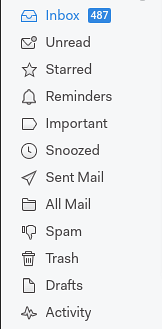
Mailspring leveres også med en kraftig søgefunktion, der giver brugerne mulighed for at søge efter deres e-mails ved hjælp af navne, emnelinjer, etiketter, mapper, beskedindhold og endda understøtter brugen af OG og ELLER operatører.
Søgefunktion:
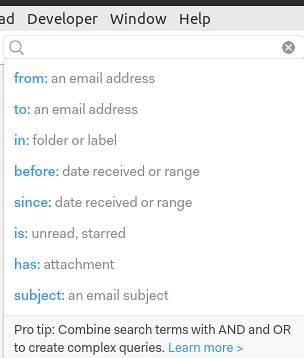
Og / ELLER operatør:

Mailspring kommer også sammen med fantastiske funktioner som planlægning af beskeder, der skal sendes senere, samt live tracking og læsekvitteringer. Sidstnævnte sender dig en underretning, når din e-mail er blevet klikket åben eller læst.
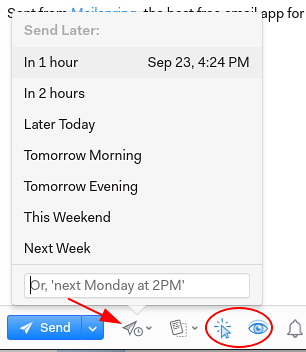
Som det ses på billedet ovenfor, kan du konfigurere e-mails, der skal sendes på bestemte tidspunkter ved hjælp af ikonet, der peges af pilen. Ikonerne indeholdt i cirklen er til læsning, der gør det muligt at læse kvitteringer og live spore. Du får besked, hvis personen åbner din e-mail.
Mailspring giver dig også mulighed for at ændre dine temaer, installere plugins, tilføje underskrifter og så meget mere.
Hvorfor Mailspring?
Mailspring er en ekstremt kraftfuld e-mail-klient, der er pakket med adskillige funktioner, som hver især tilbyder fremragende funktioner. For folk, hvis arbejde drejer sig om at sende og modtage e-mails, er Mailspring et must-have-program at have i dine Ubuntu-systemer.
 Phenquestions
Phenquestions


